Połączenie nie powiodło się z błędem 868 w poprawce systemu Windows 10 /11
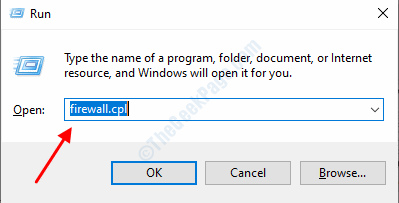
- 4115
- 599
- Ignacy Modzelewski
W tym współczesnym świecie, w którym hakowanie na dużą skalę jest częste, kluczowe jest ochrona naszej prywatności w Internecie. Jednym ze sposobów ochrony naszej prywatności jest użycie VPN. VPN oznacza wirtualną sieć prywatną; Szyfruje pakiety danych z komputera i uniemożliwia monitorowanie ruchu internetowego dla każdej trzeciej osoby.
Podczas łączenia się z VPN, wielu użytkowników zgłasza połączenie błędu z kodem błędu 868 na urządzeniach z systemem Windows. Istnieje wiele powodów tego błędu. Próbowaliśmy je wszystkie w tym poście. Postępuj zgodnie z poniższymi metodami, aby rozwiązać błąd połączenia sieciowego.
Spis treści
- Metoda 1- Wyłącz zaporę systemu Windows i inne oprogramowanie bezpieczeństwa
- Metoda 2- Uruchom polecenia NETSH
- Metoda 3- Upewnij się, że ustawienia połączenia VPN są prawidłowe
- Metoda 4 - Uruchom ponownie Rasmana
- Metoda 5: Usuń ustawienia proxy
- Metoda 6: Zmień ustawienia DNS
- Metoda 7- Zaktualizuj sterowniki sieciowe
Metoda 1- Wyłącz zaporę systemu Windows i inne oprogramowanie bezpieczeństwa
Oprogramowanie bezpieczeństwa, takie jak Windows Firewall, blokuje określone porty, które utrudnią Twoją VPN połączenie się z Internetem. Niektóre routery i oprogramowanie antywirusowe również blokują porty ze względów bezpieczeństwa. Będziesz musiał wyłączyć wszystkie programy, które mogą zakłócać VPN i porty blokowe, które są niezbędne dla VPN. Postępuj zgodnie z tym procesem, aby wyłączyć zaporę systemu Windows.
Krok 1: Otwórz Uruchomić Windows, naciskając Win + R, wpisz Zapora.Cpl, i naciśnij Enter. Otworzy okno zapory obrońcy systemu Windows.
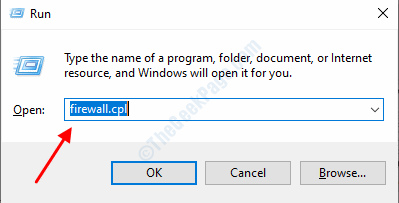
Krok 2: W oknie zapory kliknij Włącz lub wyłącz lub wyłącz system Windows.
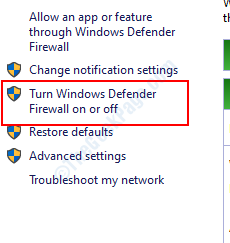
KROK 3: Wyłącz zaporę Windows Defender (niezalecane) dla sieci publicznych i prywatnych. Kliknij na OK przycisk, aby zapisać ustawienia.
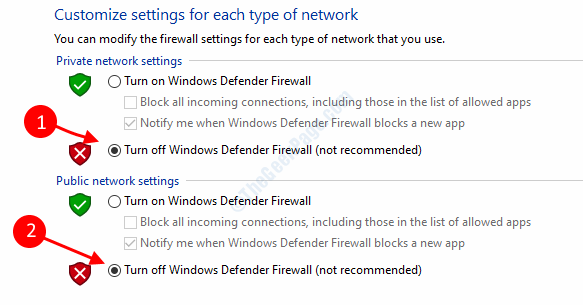
Wyłączenie zapory w większości przypadków wystarczyłoby. Jeśli jednak błąd się utrzyma, musisz sprawdzić ustawienia routera, jeśli pozwala na wszystkie porty sieciowe.
Metoda 2- Uruchom polecenia NETSH
Błąd połączenia może czasem nastąpić z powodu wadliwych połączeń sieciowych. Postaramy się zresetować konfigurację połączenia sieciowego, uruchamiając niektóre polecenia w wierszu polecenia.
Krok 1: Naciśnij klawisz Windows i wyszukaj Wiersz polecenia, Kliknij go prawym przyciskiem myszy i wybierz Uruchom jako administrator.
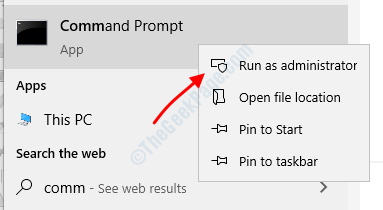
Krok 2: W oknie wiersza polecenia wpisz następujące polecenia jeden po drugim:
IPCONFIG /FLUSKDNS IPCONFIG /Registerdns ipconfig /release ipconfig /odnowienie netsh Winsock Resetuj Netsh int IP Reset
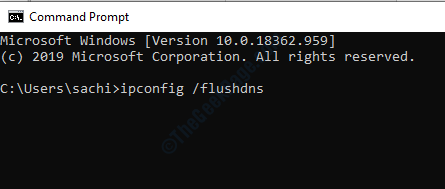
Poczekaj, aż wszystkie polecenia wykonają, a następnie zamknij okno wiersza polecenia. Twój problem zniknąłby, gdyby to się stało z powodu niewłaściwych ustawień połączenia sieciowego. Jeśli nie, wypróbuj następne metody.
Metoda 3- Upewnij się, że ustawienia połączenia VPN są prawidłowe
Po prostu idź do Ustawienia > Sieć I Internet > VPN i upewnij się, że ustawienia VPN są prawidłowe i spróbuj ponownie połączyć się.
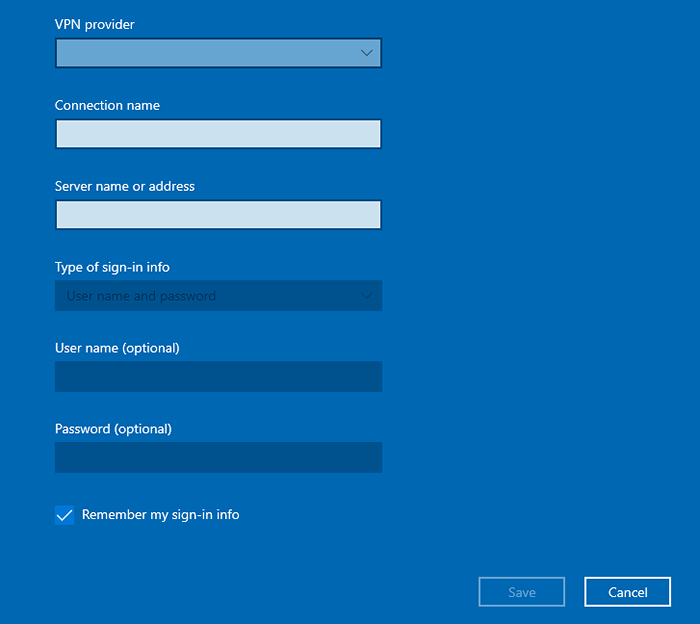
Metoda 4 - Uruchom ponownie Rasmana
Jest to obejście błędu połączenia 868 na komputerze Windows. Rasman jest menedżerem serwisu zdalnego dostępu, który czasami powoduje kłopoty w połączeniach sieciowych. Zresetowanie ustawień Rasmana rozwiązuje ten problem dla większości użytkowników.
Krok 1: Naciśnij przycisk Windows i wyszukaj wiersz polecenia, Kliknij prawym przyciskiem myszy wynik wyszukiwania i wybierz uruchomić jako administrator.
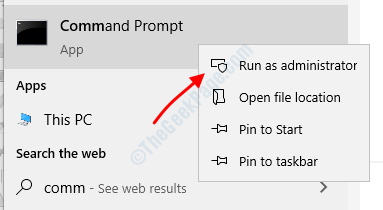
Krok 2: Wpisz następujące dwa polecenia w polu wiersza polecenia:
Stop netto Rasman net Start Rasman
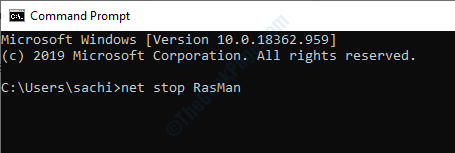
Krok 3: Zamknij okno wiersza polecenia po wykonaniu poleceń i sprawdź, czy błąd jest rozwiązany, czy nie.
Metoda 5: Usuń ustawienia proxy
Jeśli wykonałeś ustawienia proxy na swoim komputerze, może to być powód awarii połączenia sieciowego. Ustawienia VPN i proxy nie idą w rękę, więc jeśli konfigurujesz VPN, powinieneś wyłączyć lub usunąć wszystkie ustawienia proxy z komputera. Wykonaj następujące kroki, aby usunąć ustawienia proxy.
Krok 1: Otwórz Uruchomić Naciskając Windows + r, typ inetcpl.Cpl i naciśnij Enter. Otworzy kreator właściwości intenet.
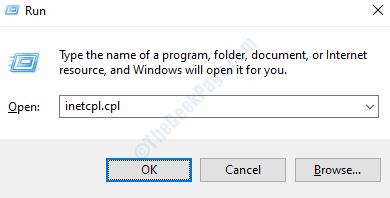
Krok 2: Idź do Znajomości zakładka i kliknij ustawienia sieci LAN przycisk.
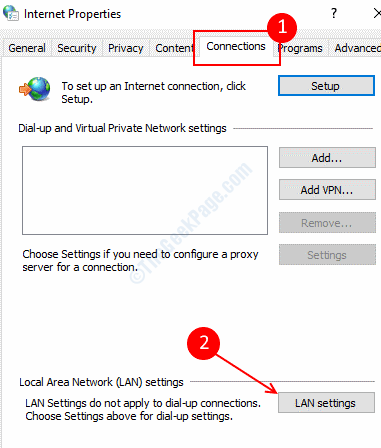
Krok 3: Odkreślacz, Użyj automatycznego skryptu konfiguracji, I Użyj serwera proxy dla swojego LAN opcje.
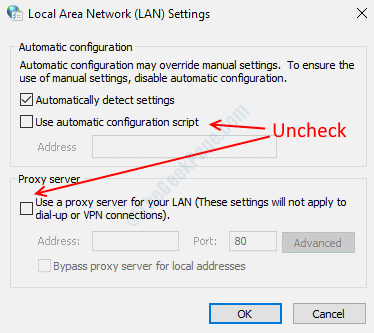
Krok 4: Kliknij OK przycisk, aby zapisać ustawienia.
Omówiliśmy wszystkie metody rozwiązania błędu połączenia sieciowego 868, jeśli trudno jest zrozumieć którąkolwiek z procedur zapraszamy nas w komentarzach.
Metoda 6: Zmień ustawienia DNS
Przełączanie się na inne DNS czasami również rozwiązuje ten problem.
Przeczytaj tutaj: Jak zmienić DNS w systemie Windows PC
Metoda 7- Zaktualizuj sterowniki sieciowe
Sterowniki to najważniejsze oprogramowanie do prawidłowego uruchamiania sprzętu w systemie operacyjnym Windows. Kierowcy są potrzebne do regularnej aktualizacji, aby zapewnić sprawne działanie systemu Windows. Błąd niepowodzenia połączenia 868 czasami występuje z powodu wadliwych lub starych sterowników sieciowych. Postępuj zgodnie z tą procedurą, aby zaktualizować sterowniki sieciowe.
Krok 1: Otwórz Uruchomić pudełko, naciskając jednocześnie system Windows i R, wpisz devmgmt.MSC i naciśnij Enter.
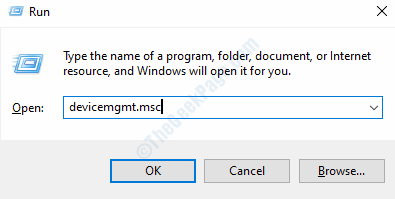
Krok 2: Znajdź i rozwinąć Sieć Adaptery, Kliknij prawym przyciskiem myszy adapter sieciowy i wybierz aktualizacja kierowca.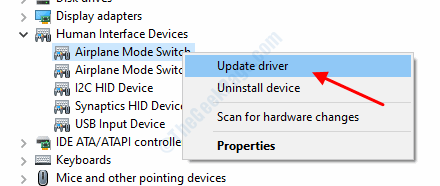
Krok3: Wybierz Wyszukaj automatycznie zaktualizowane oprogramowanie do sterowników. Automatycznie pobiera i zainstaluje wymagane oprogramowanie sterownika.
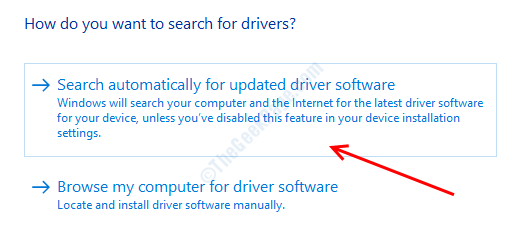
Po pomyślnej aktualizacji oprogramowania ponownie uruchom komputer, aby zastosować zmiany.
- « Jak naprawić uszkodzone pliki epub w systemie Windows 10/11
- Napraw dźwięk, który nie działa podczas gry w systemie Windows 10 /11 »

